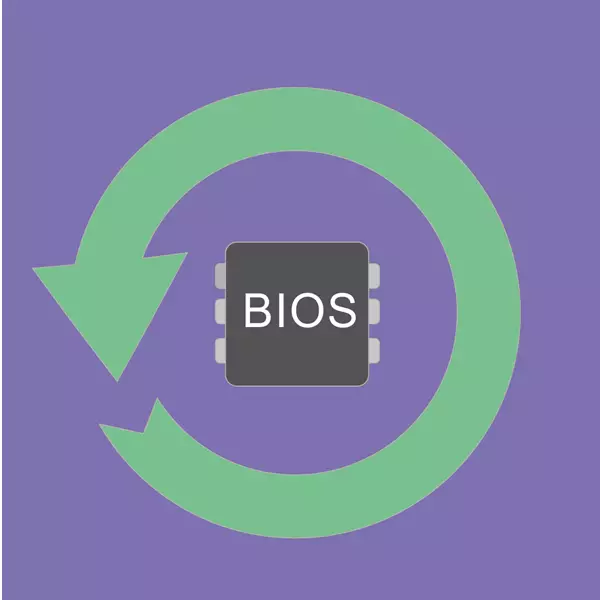
Awọn olumulo Laptop lati awọn iṣelọpọ oriṣiriṣi le wa paramita imularada D2D ni BIOS. O jẹ, bi o ti han lati orukọ, ti pinnu fun gbigba. Lati inu nkan yii, iwọ yoo kọ ẹkọ kini o ṣe atunṣe D2D gangan, bawo ni lati lo iṣẹ yii ati idi ti o le ma ṣiṣẹ.
Iye ati Imularada D2D
Nigbagbogbo, awọn aṣelọpọ laptop (nigbagbogbo acor yii) ni afikun si paramita imularada BioS D2D. O ni iye meji: "ṣiṣẹ" ("ṣiṣẹ") ati "alaabo" ("alaabo").Idi ti Igbapada D2D ni lati mu pada gbogbo software iṣaaju sori ẹrọ. Olumulo naa ni a nṣe awọn oriṣi meji ti imularada:
- Tunto si awọn eto ile-iṣẹ. Ni ipo yii, gbogbo data ti o fipamọ sori C: A yoo paarẹ awakọ rẹ, ẹrọ ṣiṣe yoo wa si ipo atilẹba. Eto, eto, awọn eto ti o fi sii ati awọn imudojuiwọn lori C: yoo parẹ.
O gba ọ niyanju lati lo pẹlu awọn ọlọjẹ ti a ko rii ati ṣeeṣe ti mimu-pada sipo laptop kan nipa lilo awọn eto miiran.
Bayi o le yarayara bẹrẹ ipo imularada titi ti awọn awọ fifuye laptop. Nipa bi o ṣe le ṣee ṣe, ka ni isalẹ.
Lo Imularada.
O le paapaa tẹ ipo imularada paapaa ti o ba kọ lati bẹrẹ, nitori titẹ ni o waye tẹlẹ ṣaaju bata eto. Wo bi o ṣe le ṣe ati bẹrẹ atunkọ awọn eto si ile-iṣẹ.
- Tan laptop ati lẹsẹkẹsẹ tẹ apapo bọtini Alt + F10. Ni awọn ọrọ miiran, omiiran si apapo yii le jẹ ọkan ninu awọn bọtini atẹle: F3 (Asus), F1 (HP, Sony Vaio, F11 (HP, Lenovo, LG), Konturolu + F11 (Dell).
- IwUlli iyasọtọ lati ọdọ olupese yoo bẹrẹ ati gbero lati yan iru imularada. Fun ọkọọkan wọn, apejuwe alaye kan ti ipo naa ni fifun. Yan eyi ti o nilo ki o tẹ lori rẹ. A yoo wo ipo atunto kikun pẹlu yiyọ gbogbo data lori apẹẹrẹ ti kọnputa laptop.
- Awọn itọnisọna pẹlu awọn akọsilẹ ati awọn ẹya ti ipo yoo ṣii. Rii daju lati mọ ara wọn pẹlu wọn ki o tẹle awọn iṣeduro fun ilana to tọ. Lẹhin ti o tẹ "Next".
- Window ti o tẹle n ṣafihan disiki tabi atokọ wọn nibiti o nilo lati yan iwọn igbapada kan. Pinmo pẹlu yiyan, tẹ "Next".
- Ikilọ lati tun gbogbo data lori apakan ti o yan yoo han. Tẹ Dara.
- O wa lati duro de ilana imularada, atunbere ati ṣe eto akọkọ ti Windows. Eto naa yoo fun ni ipinlẹ atilẹba, eyiti o jẹ nigbati rira ẹrọ kan. Ninu ọran ti imularada pẹlu ifipamọ data ti olumulo, eto naa yoo tun waye, ṣugbọn gbogbo awọn faili wọn ati data ni a le rii ni C: \ folda afẹyinti, lati eyiti o le gbe wọn si itọsọna ti o fẹ.

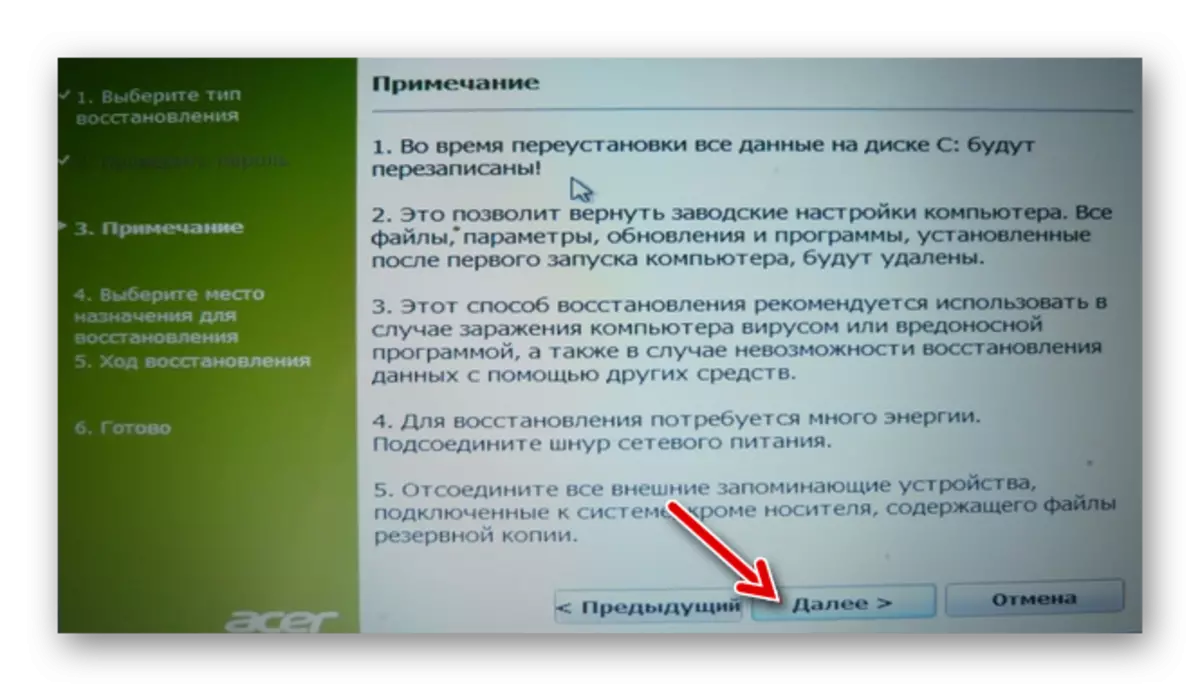


Kini idi ti Imularada ko bẹrẹ tabi ko ṣiṣẹ
Ni awọn ọrọ kan, awọn olumulo le ba ipo ba pade ni ibi ti lilo imularada naa kọ lati bẹrẹ nigbati paramita ba tẹ bọtini ati tẹ awọn bọtini to tọ lati tẹ. Awọn idi ati awọn solusan le jẹ pupọ, a yoo wo loorekoore.
- Ṣiṣatunṣe bọtini bọtini. Oddly to, ṣugbọn iru iṣẹmẹta kan le fa ki o ṣeeṣe ti titẹ sii akojọ aṣayan imularada. Tẹ bọtini pupọ-akoko lẹsẹkẹsẹ pẹlu igbasilẹ laptop. Ti o ba lo apapo bọtini kan, dimu att ki o yarayara tẹ F10 ni igba pupọ. Kanna kan si apapọ Konturolu + F11.
- Paarẹ ipin ti o farapamọ. Apakan ti o farapamọ ti disiki jẹ iduro fun IwUlO imularada, ati lakoko awọn iṣe kan o le bajẹ. Nigbagbogbo, awọn olumulo fun aimokan nuọsi o pẹlu ọwọ tabi nigba mu awọn Windows. Nitorinaa, lilo iwa ti yọ kuro ati ipo imularada jẹ nibikibi. Ni idi eyi, mu pada ipin ti o farapamọ tabi tun tunwo si IwUlO imularada naa ṣe sinu laptop le ṣe iranlọwọ.
- Ibaje si drive. Ipo talaka ti disiki naa le fa ipo imularada tabi ilana atunbere ko bẹrẹ, da lori lori%% kan. O le ṣayẹwo ipo rẹ nipa lilo ipa chkdsk n ṣiṣẹ nipasẹ laini aṣẹ lati ipo imularada Windows lilo awakọ laaye.
Ni Windows 7, Ipo yii dabi eyi:
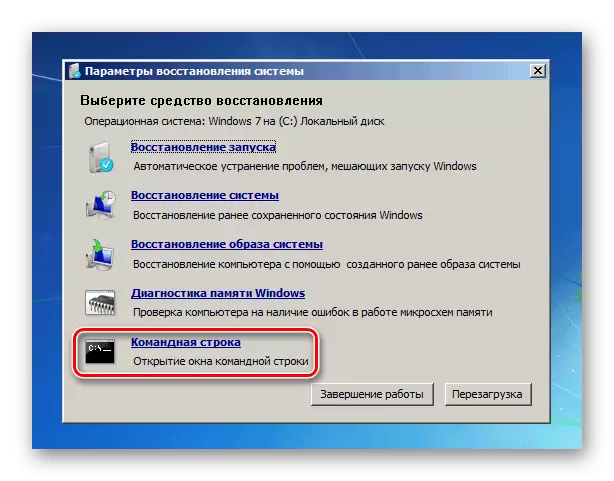
Ni Windows 10 gẹgẹbi atẹle:
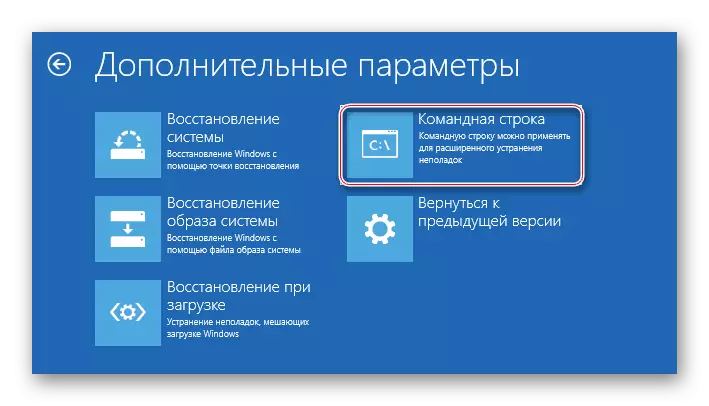
Ila-aṣẹ aṣẹ le ni a pe lati IwUri Imularada ti o ba ṣakoso lati tẹ sii, fun eyi tẹ awọn bọtini ina.
Run Chkdsk ẹgbẹ:
Sfc / scannow.
- Iye ti ko to ti aaye ọfẹ. Ti gigabiabi ti ko to lori disiki naa, awọn iṣoro pẹlu ifilọlẹ ati imularada le ṣẹlẹ. O le ṣe iranlọwọ lati paarẹ awọn ipin nipasẹ laini aṣẹ lati ipo imularada. Ninu ọkan ninu awọn nkan wa, a sọ fun bi o ṣe le ṣe. Awọn itọnisọna fun ọ bẹrẹ pẹlu ọna 5, igbesẹ 3.
Ka siwaju: Bawo ni lati pa awọn ipin disiki lile
- Ṣeto ọrọ igbaniwọle. IwO naa le beere fun ọrọ igbaniwọle lati tẹ imularada naa. Tẹ Zeros mẹfa (000000), ati pe ti ko ba baamu, lẹhinna A1M1R8.
A wo iṣẹ imularada D2D, ipilẹ-iṣẹ ṣiṣẹ ati awọn iṣoro to ṣeeṣe ni nkan ṣe pẹlu ifilọlẹ rẹ. Ti o ba ni awọn ibeere eyikeyi nipa lilo ipa ti imularada imularada, kọ nipa rẹ ninu awọn asọye ati pe a yoo gbiyanju lati ran ọ lọwọ.
